
今回は2023年5月28日にリリースされた、MX Linux MX-23 beta 1 のインストールから日本語入力までを確認しています。
蘊蓄などは特にありませんので、ご了承ください。
なお、実際に試される方はベータ版なので注意してください。
MX Linux MX-23 beta 1 のデスクトップ
以下の映像は、VirtualBox(Ver.7.0.8)にて起動・メニューなどの操作と、文字入力のパフォーマンス確認を行いました。
なお、メモリの割当は 2GB に設定しています。
MX Linux MX-23 beta 1 について
今回インストールに利用しているのは、「MX-23_beta1_x64.iso」になります。
ダウンロード
公式サイト
ダウンロードページ(Sourceforge より)
https://sourceforge.net/projects/mx-linux/files/Testing/Xfce/
インストール
本来はインストール用の USB メモリなどを作成し、そこから起動・インストールしますが、ここでは VirtualBox でインストールした手順の流れを GIF アニメ化しています。
工程:01 で「F2キー」を押して、工程:02 で日本語に設定して進めます。
インストールと日本語入力までの確認ですので、基本はデフォルト設定で進めました。
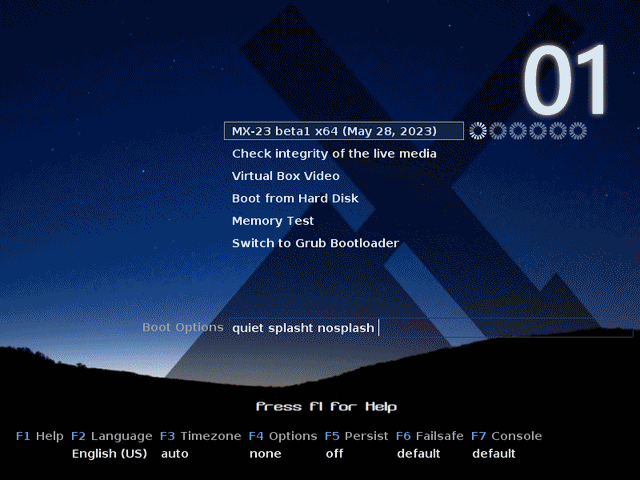
※ここでのインストールは、パソコン搭載のハードディスクを初期化する方法になりますので、実際に試される方はご注意ください。
日本語入力の設定
再起動後、メニューから「MX パッケージインストーラー」を起動します。
パッケージのところを下に見ていくと「言語」があり、そこを開いて「J」のところに日本語フォント関連がありますので、必要なものにチェックを入れます。
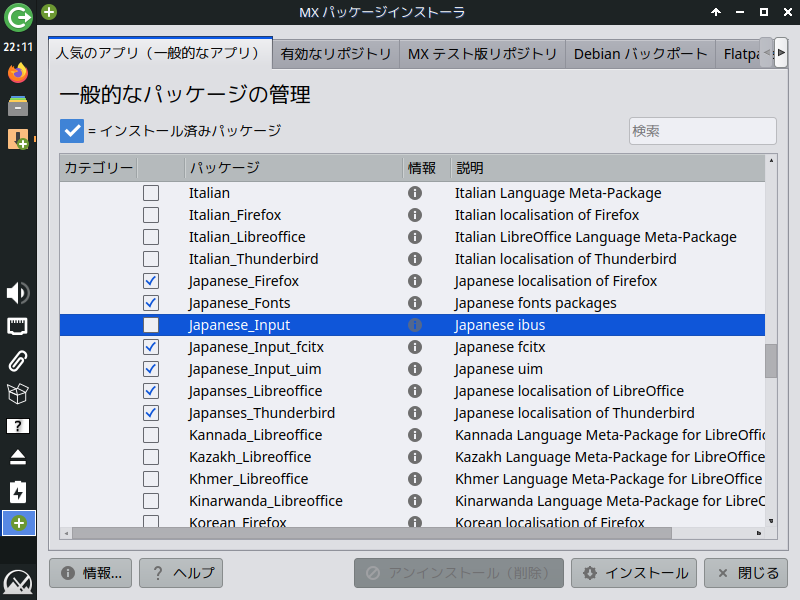
ここでは「iBus」はインストール指定しませんでした。
なお、途中いくつかの確認がありますので、そのまますすめました。
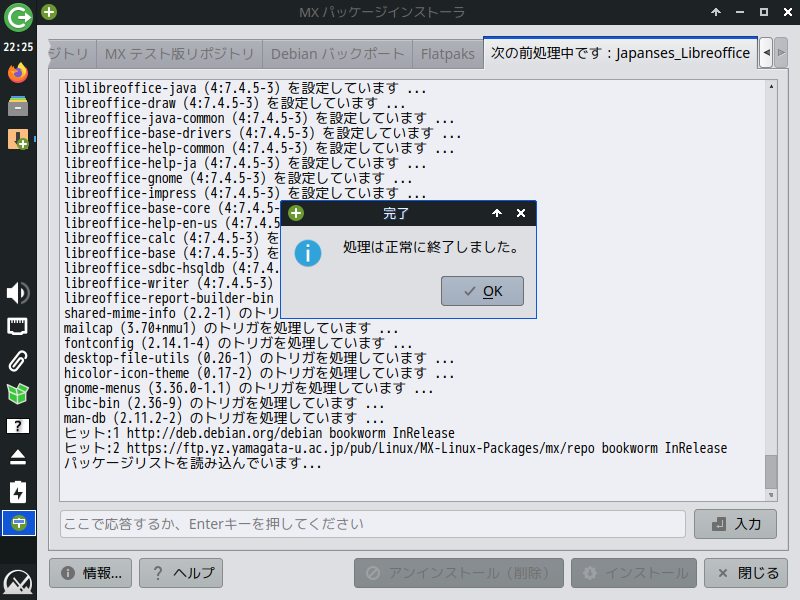
各パッケージのインストール終了したらログアウト・ログインを行うと、日本語入力ができるようになりました。
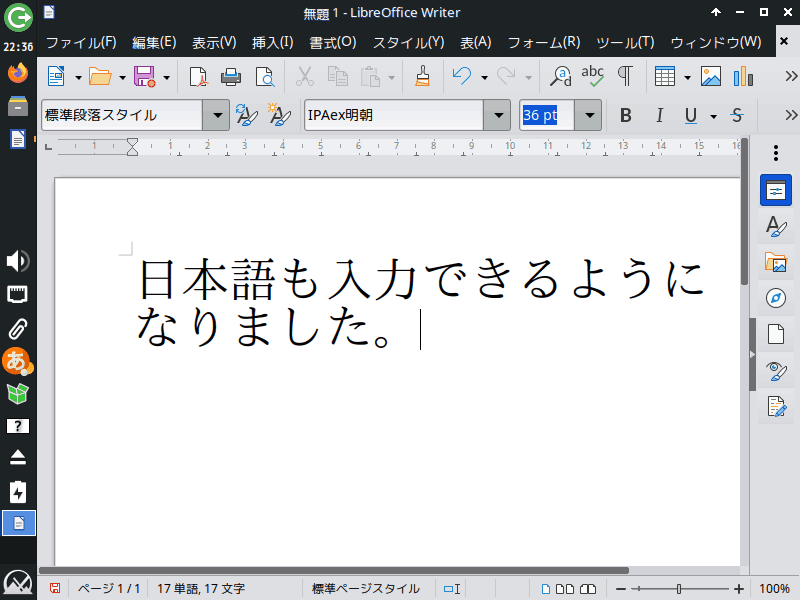
まとめ
MX Linux MX-23 beta 1 のインストール
今回インストールしたのは「MX-23_beta1_x64.iso」ファイル
ダウンロード
ダウンロードは Sourceforge.net より
インストールと日本語入力の設定
インストールは問題ないと思いますが、日本語入力は「MX パッケージインストーラー」で、必要な言語パッケージをインストールします。


コメント